win10网络设置中没有wlan选项,其实可能是由于无线服务未开启可是无线网卡驱动未安装,或是无线网络未开启的原因,下面小编教你win10系统网络设置中没有wlan选项的解决方案。最近用
win10网络设置中没有wlan选项,其实可能是由于无线服务未开启可是无线网卡驱动未安装,或是无线网络未开启的原因,下面小编教你win10系统网络设置中没有wlan选项的解决方案。
最近用户在使用win10系统时,正准备在电脑中设置网络时,发现自己根本无法找到wlan选项,没有wlan选项如何解决呢?别着急,小编整理了win10系统网络设置中没有wlan选项的解决方案,现分享给大家。
没有wlan选项:
1、在任务栏的网络图标上单击右键,选择打开网络和共享中心;
2、在左侧点击【更改适配器设置】;
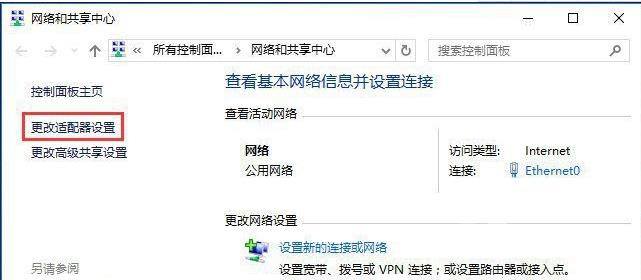
3、打开后查看是否有Wlan;
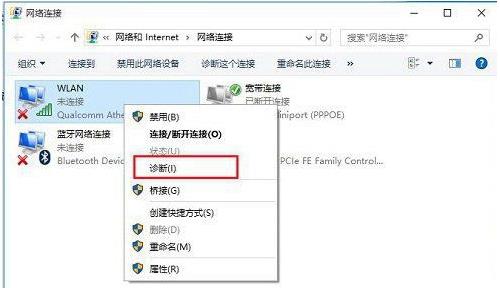
4、没有的话我们只需要安装驱动大师,然后重新安装下无线网卡驱动就可以解决;
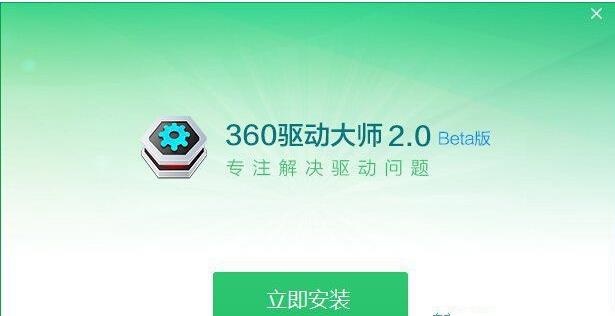
5、如果有wlan的在Wlan上单击右键,选择诊断;
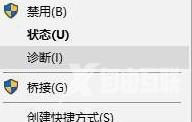
6、等待Windows网络诊断完成,之后就会看到诊断结果提示此计算机上没有运行Windows无线服务。这里点击尝试以管理员身份进行这些修复操作;
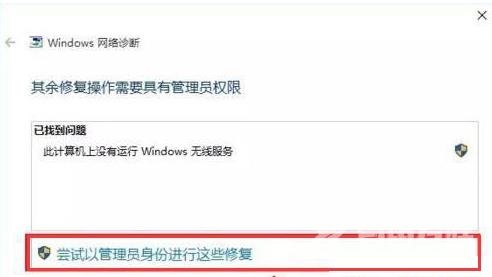
7、修复后一般就可以正常使用无线网络了;
8、如果问题依旧,确保笔记本上的无线网络开关以打开,查看键盘上无线开关所在的按键,然后将【Fn键】+【F5(或F2)】即可,不同的电脑型号快捷键不同,找到那个网络图标就是了。
部分机型开关参考图:
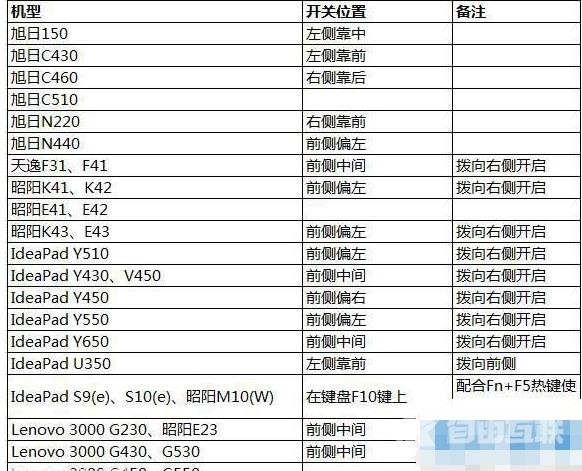
以上就是win10系统网络设置中没有wlan选项的解决方案介绍了,希望对大家有所帮助。
